De beworteling van uw Android-apparaat kunt u toegang tot veel van de functies die niet standaard op het apparaat. Deze functies zijn onder andere toegang tot de root-only apps, aangepaste versies van het besturingssysteem, en aangepaste terugvorderingen te knipperen verschillende bestanden.
Het is volledig mogelijk om root een Pixel XL, 2, 2XL, 3, en 3XL om te genieten van een aantal van de root-alleen op deze apparaten. De volgende zijn de procedures over hoe te krijgen root op deze telefoons.

Voordat je verder gaan en het uitvoeren van de procedures, houd in gedachten deze wist alle gegevens op uw apparaat. Zorg ervoor dat u een back-up van uw bestanden voordat je je toestel root.
Wortel een Pixel XL & Installeren van een Custom Recovery Op Het
Dit zou moeten werken in de root van de Pixel-XL draait op Android 9.0.
- Download Fastboot en pak het uit op uw computer.
- Download IMG-en ZIP-versies van TWRP recovery. Sla de IMG-versie in de Fastboot map waar fastboot.exe is gelegen en de overdracht van de ZIP-versie op uw telefoon.
- Download de Magisk ZIP en overbrengen naar uw telefoon.
- Ga op uw telefoon naar Instellingen > opties voor Ontwikkelaars en inschakelen van OEM ontgrendelen en USB-foutopsporing.
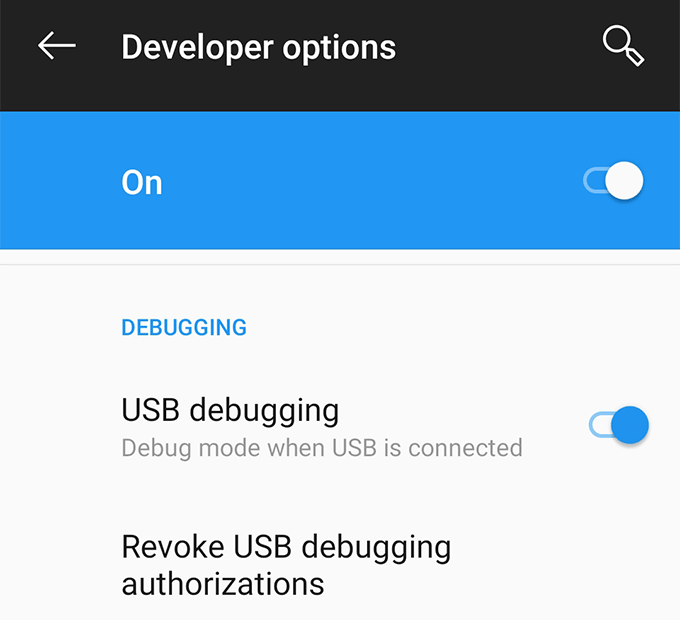
- Sluit uw telefoon aan op uw computer met een USB-kabel.
- Open de Fastboot map, houdt u Shift ingedrukt, klik met de rechtermuisknop ergens leeg, en selecteer opdrachtvenster hier Openen.

- Typ de volgende opdracht en druk op Enter.
adb reboot bootloader
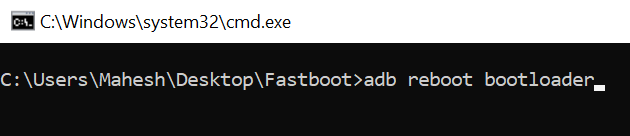
- Voer de volgende opdracht voor het unlocken van de bootloader.
fastboot knipperen ontgrendelen
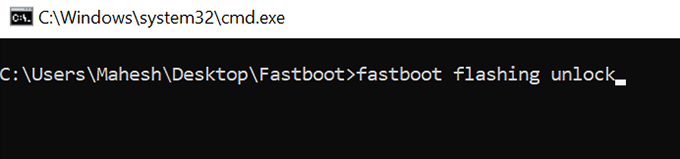
- Bevestig de aanwijzing op uw telefoon.
- Typ de volgende opdracht om de schakel uw apparaat opnieuw in.
fastboot reboot
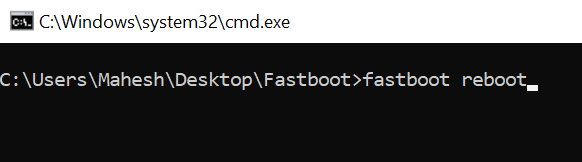
- Wanneer uw telefoon laarzen back-up, ga naar Instellingen > opties voor Ontwikkelaars en schakel USB-foutopsporing. Sluit de telefoon aan op uw computer.
- Typ de volgende opdracht vervangen twrp.img met je IMG-bestand en druk op Enter.
fastboot boot twrp.img
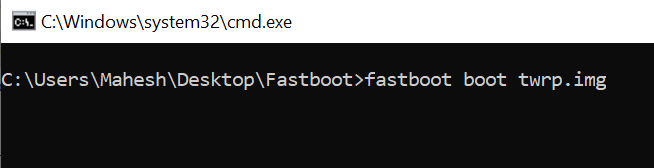
- Ontkoppel uw telefoon van de computer.
- Tik op Installeren en flash de TWRP ZIP – versie.
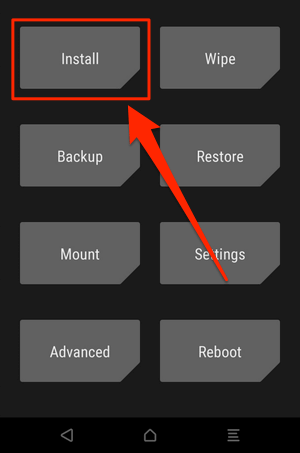
- Selecteer opnieuw opstarten , gevolgd door Herstel.
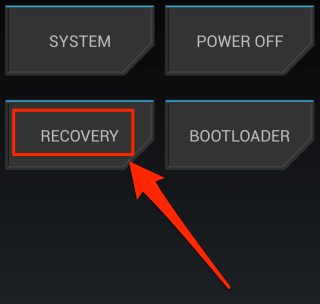
- Tik op Installeren en flash de Magisk ZIP – bestand.
- Tik op opnieuw opstarten en selecteer Systeem.
Uw telefoon is nu geworteld.
Wortel een Pixel 2 & 2XL & Installeren TWRP Recovery Op Het
Er zijn drie stadia in de root een Pixel 2 en 2XL.
Het Ontgrendelen Van De Bootloader:
- Download Fastboot en pak het uit op uw computer.
- Hoofd naar Instellingen > opties voor Ontwikkelaars op de telefoon en schakel USB-foutopsporing en OEM ontgrendelen.
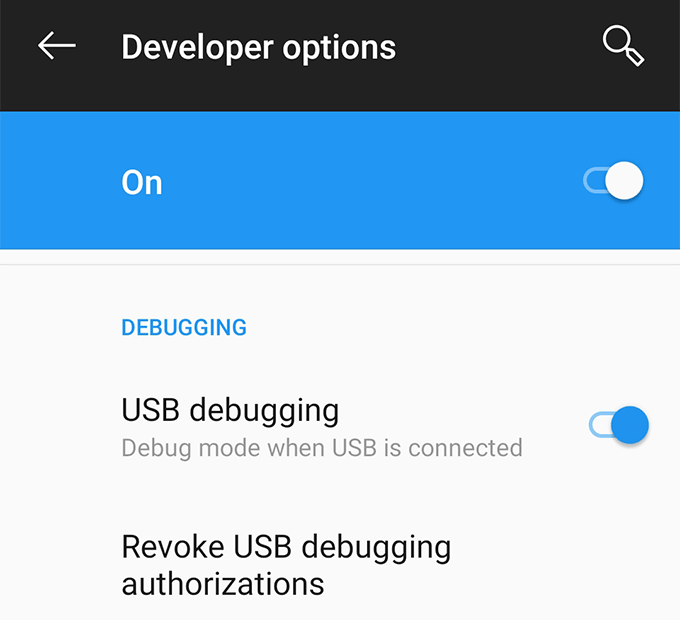
- Plug-in voor uw telefoon aan op uw computer via een USB-kabel.
- Open de Fastboot map, houdt u Shift ingedrukt, klik met de rechtermuisknop ergens leeg, en selecteer opdrachtvenster hier Openen.

- Typ de volgende opdracht en druk op Enter.
adb reboot bootloader
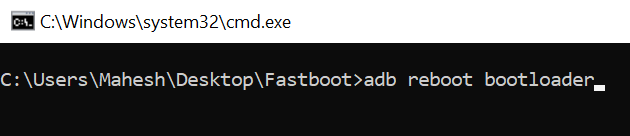
- Gebruik de volgende opdracht voor het unlocken van de bootloader.
fastboot knipperen ontgrendelen
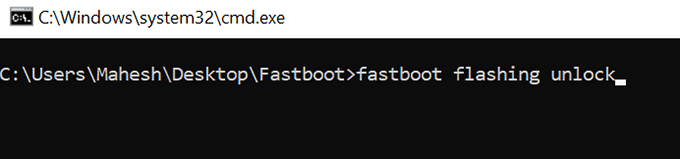
- Bevestig de aanwijzing op uw telefoon.
Installeren TWRP Recovery:
- Download zowel RITS-en IMG-versies van TWRP voor Pixel 2 of Pixel 2 XL. Plaats IMG in de Fastboot map en transfer ZIP naar uw telefoon.
- Voer de volgende opdracht in een Command Prompt venster op te starten in de TWRP. Zorg ervoor dat u twrp.img met uw werkelijke naam van het bestand.
fastboot boot twrp.img
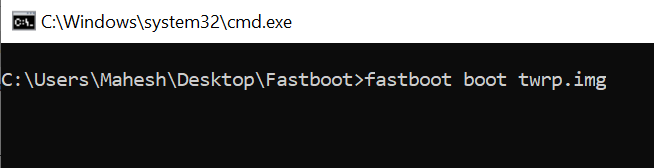
- Eenmaal in TWRP, selecteert u Installeren en installeer de TWRP ZIP – bestand.
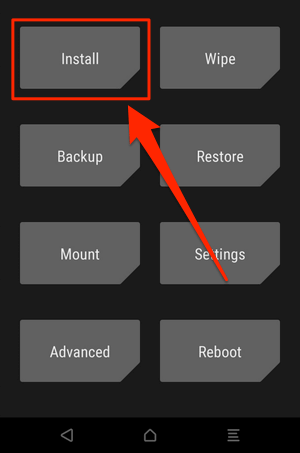
Wortel een Pixel 2 & 2XL Met Magisk:
- Download de factory image voor uw telefoon en pak het uit.
- Transfer boot.img naar uw telefoon.
- Installeer en open Magisk Manager op uw telefoon.
- Tik op Installeren , gevolgd door het Installeren.
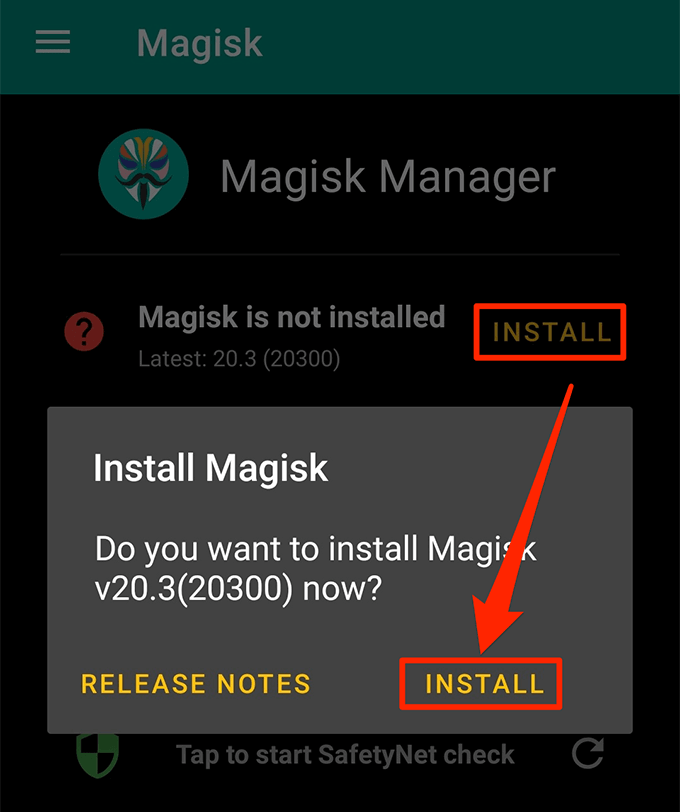
- Kies en Selecteer een Patch Bestand.
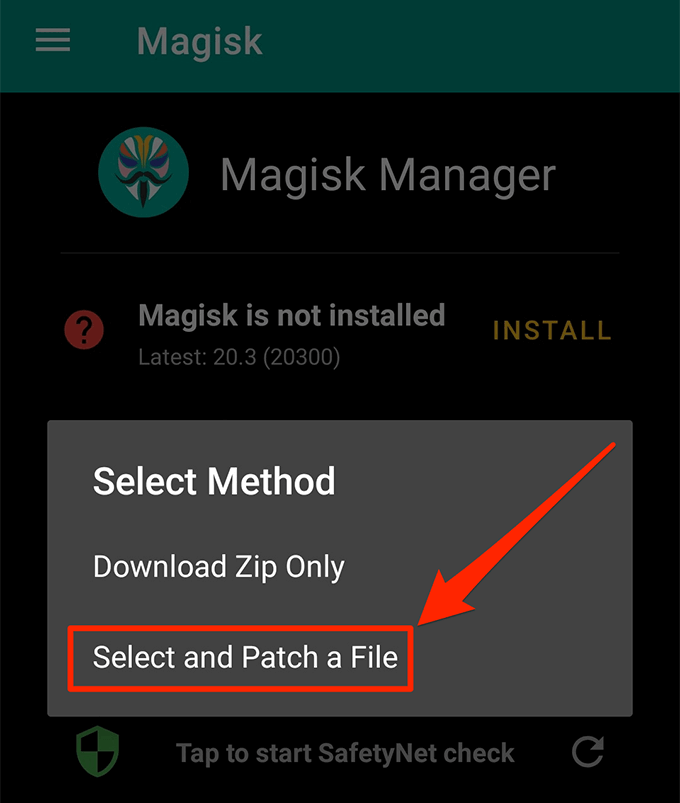
- Patch de boot.img – bestand dat u hebt gekopieerd naar uw telefoon.
- De overdracht van de gepatchte bestand terug naar uw computer in de Fastboot map.
- Gebruik de volgende opdracht om start uw telefoon opnieuw op in de bootloader.
adb reboot bootloader
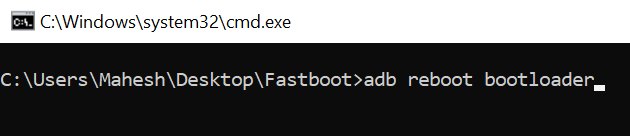
- Flash gepatchte boot bestand met de volgende opdracht. Vervang de boot.img met de werkelijke naam van het bestand.
fastboot flash boot boot.img
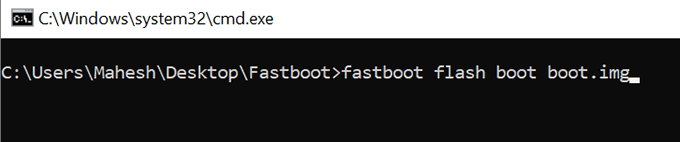
- Schakel uw apparaat opnieuw in met de volgende opdracht.
fastboot reboot
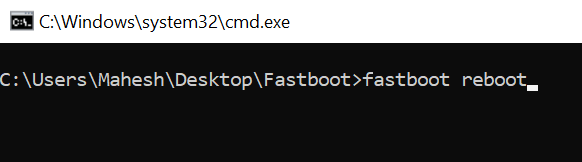
- Lancering Magisk Manager en je zult uitgerukt worden.
Wortel een Pixel 3 & 3XL & Installeren van een Custom Recovery Op Het
Het Ontgrendelen Van De Bootloader:
- Open Instellingen > opties voor Ontwikkelaars op uw telefoon en zet beide USB-foutopsporing en OEM ontgrendelen.
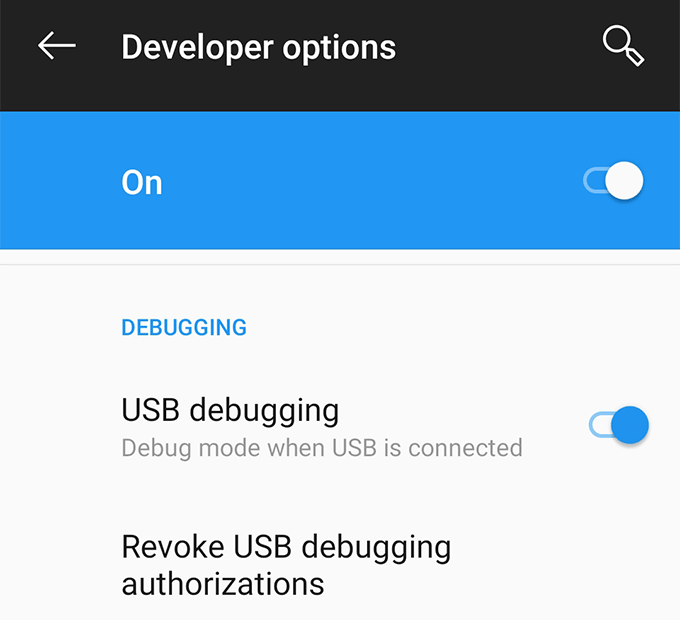
- Sluit de telefoon aan op uw computer via een USB-kabel.
- Downloaden en uitpakken van de Fastboot.
- Open de Fastboot map, houdt u Shift ingedrukt, klik met de rechtermuisknop ergens leeg, en selecteer opdrachtvenster hier Openen.

- Voer de volgende opdracht en druk op Enter.
adb reboot bootloader
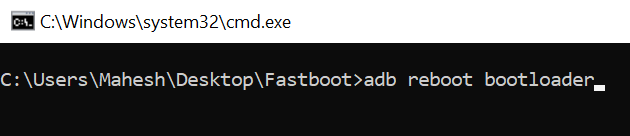
- Voer de volgende opdracht om de bootloader te ontgrendelen.
fastboot knipperen ontgrendelen
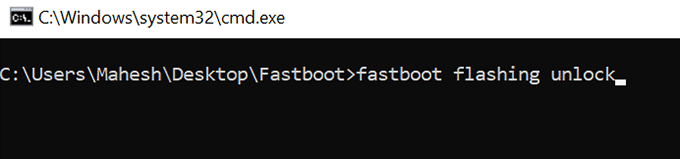
- Volg de instructies op het scherm van uw telefoon.
Installeren TWRP Recovery en Krijgen Root-Toegang:
- Download zowel RITS-en IMG-versies van TWRP voor Pixel 3 of 3 XL. Transfer ZIP naar uw telefoon en houden IMG in de Fastboot map.
- Download Magisk Installer-ZIP en kopieer deze naar uw telefoon.
- Schakel USB debugging op je telefoon Instellingen > opties voor Ontwikkelaars.
- Sluit uw telefoon aan op uw computer via een bedrade verbinding.
- Start een Command Prompt venster en voer de volgende opdracht. Vervang twrp.img met je IMG-bestand.
fastboot boot twrp.img
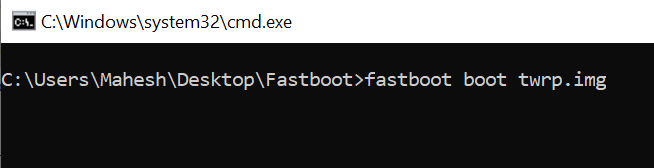
- Tik op Installeren en te installeren TWRP ZIP – bestand.
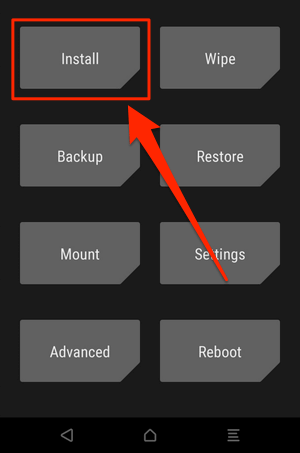
- Tik op Herstarten gevolgd door Herstel.
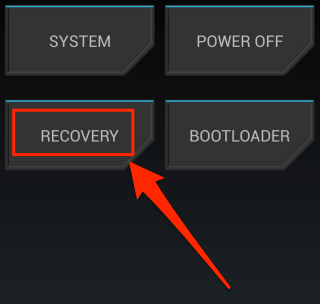
- Tik op Installeren en flash de Magisk Installer ZIP – bestand.
- Tik op opnieuw opstarten en vervolgens op Systeem.
- Open de Magisk app en je moet uitgeroeid worden.
Unroot een Pixel XL, 2, 2XL, 3, & 3XL
- Download de factory image voor uw telefoon en pak het uit op uw computer.
- Schakel uw telefoon uit.
- Druk op en houd de Volume Down en Power en uw telefoon zal opstarten in de bootloader modus.
- Sluit uw telefoon aan op uw computer via USB.
- Open de factory image map, houdt u Shift ingedrukt, klik met de rechtermuisknop ergens leeg, en selecteer opdrachtvenster hier Openen.

- Typ de volgende opdracht en zorg ervoor dat uw telefoon wordt weergegeven in de lijst.
fastboot devices
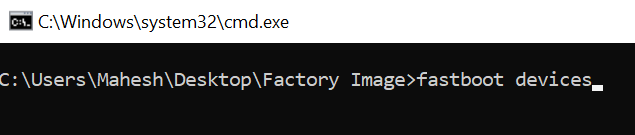
- Voer de volgende opdracht om flash de stock firmware.
flash-al.bat
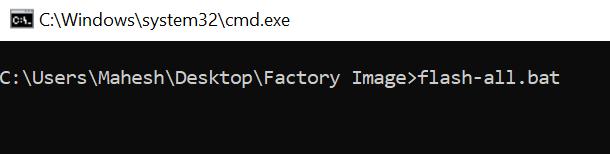
- Start uw telefoon opnieuw op in de bootloader zoals hierboven beschreven.
- Voer het volgende commando uit te vergrendelen van de bootloader.
fastboot knipperen slot
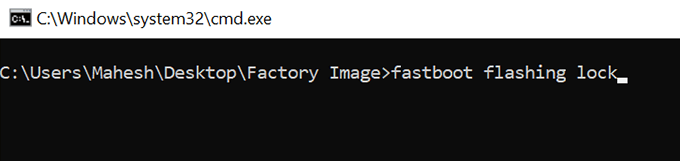
- U bent nu unrooted.